Con il sistema operativo macOS Sierra, Apple ha introdotto anche su Mac il suo assistente virtuale Siri. Ovviamente l’assistente è stato personalizzato per adattarsi alle funzionalità del Mac ed è stato progettato appositamente per l’utilizzo su computer. Il funzionamento è comunque molto simile a quello per iPhone e iOs.
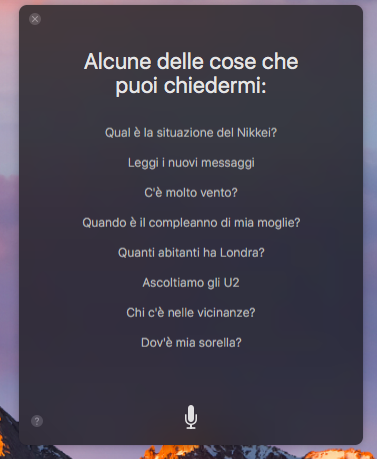 Siri su Mac è stato pensato per aiutare l’utente a compiere più funzioni in multitasking senza dover distrarsi e perdere tempo.
Siri su Mac è stato pensato per aiutare l’utente a compiere più funzioni in multitasking senza dover distrarsi e perdere tempo.
Un esempio è la possibilità di parlare con Siri chiedendo di mandare un messaggio al proprio collega avvisandolo che il documento è quasi pronto, proprio mentre si sta lavorando al documento. In questo modo si risparmia tempo e si riesce ad essere più performanti.
Cosa si può fare con Siri
Apple propone un po’ di domande che si possono fare a Siri e che servono a dare spunti su come poter utilizzare questo assistente virtuale. Il modo migliore per provare è quello di parlare con Siri ponendogli domande e quesiti.
- “Mostrami i PDF nella cartella Download”
- “Quanto spazio libero ho sul Mac?”
- “Riproduci i 40 brani jazz più famosi.”
- “Che tempo fa a Roma?”
- “Mostrami tutti i file che ho condiviso con Cecilia la settimana scorsa.”
- “Cerca immagini della Torre Eiffel su internet.”
- “Trova i tweet di Paolo Maldini.”
- “Chiama Vittoria con FaceTime.”
- “Aggiungi Laura alla riunione delle 10:00.”
- “Fammi vedere le foto che ho scattato ieri.”
- “Che ore sono a Tokyo?”
- ”Trova un bar nelle vicinanze.”
 Come attivare Siri
Come attivare Siri
Una volta appurato cosa si può fare con Siri vediamo come funziona.
Per attivare Siri ci sono diversi modi: si può cliccare sull’icona di Siri che si trova nella Barra dei Menu, sul Dock, o sulla Touch Bar se hai un nuovo MacBook Pro. Inoltre si può attivare tenendo premuto cmd + barra spaziatrice.
Di solito dopo aver risposto alla vostra richiesta Siri si chiude in automatico, ma nel caso non lo facesse c’è sempre la piccola “x” per chiudere la finestra di dialogo.
Altra funzione utile di Siri è quella di poter utilizzare i risultati della ricerca nella finestra di dialogo dentro il file che si sta aggiornando. Così puoi aggiungere immagini in modo semplice e veloce all’articolo che stai scrivendo.
Come disattivare Siri
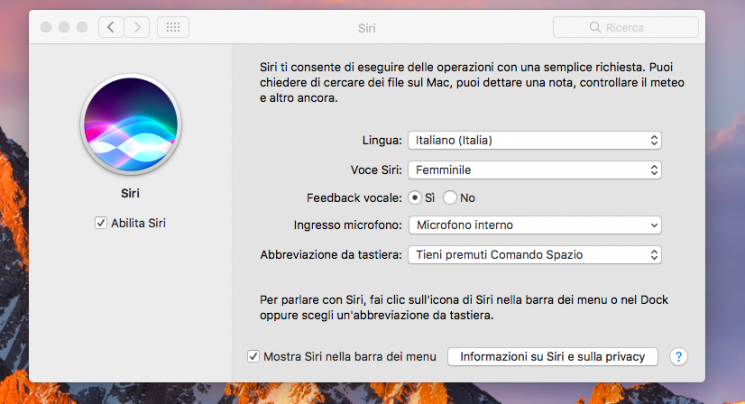 Se invece non vuoi avere più Siri “tra i piedi”, anche sbarazzartene non è difficile. Basta aprire Preferenze di Sistema –> Siri e si possono selezionare tutte le opzioni che si preferiscono per far funzionare il sistema Siri compresa anche quella di disabilitarlo.
Se invece non vuoi avere più Siri “tra i piedi”, anche sbarazzartene non è difficile. Basta aprire Preferenze di Sistema –> Siri e si possono selezionare tutte le opzioni che si preferiscono per far funzionare il sistema Siri compresa anche quella di disabilitarlo.